HOIN प्रिंटर- वैश्विक व्यावसायिक थर्मल प्रिंटर निर्माण और सेवा प्रदाता।
थर्मल प्रिंटर को वाई-फाई से कैसे कनेक्ट करें: रोज़मर्रा के उपयोगकर्ताओं के लिए एक त्वरित गाइड | HOIN

थर्मल प्रिंटर का इस्तेमाल रिटेल, लॉजिस्टिक्स, हॉस्पिटैलिटी और यहाँ तक कि घरेलू कार्यालयों में रसीदें, शिपिंग लेबल और बारकोड प्रिंट करने के लिए व्यापक रूप से किया जाता है। हालाँकि कई उपयोगकर्ता अभी भी यूएसबी कनेक्शन पर निर्भर हैं, लेकिन वायरलेस प्रिंटिंग अपनी सुविधा और लचीलेपन के कारण तेज़ी से लोकप्रिय हो रही है।
यदि आपने हाल ही में एक थर्मल प्रिंटर खरीदा है और इसे अपने वाई-फाई नेटवर्क से कनेक्ट करना चाहते हैं, तो यह गाइड आपको आवश्यक चरणों के माध्यम से मार्गदर्शन करेगा - किसी तकनीकी शब्दजाल की आवश्यकता नहीं है।
🛠️चरण 1: जांचें कि आपका प्रिंटर वाई-फाई का समर्थन करता है या नहीं
सेटअप शुरू करने से पहले, सुनिश्चित करें कि आपका थर्मल प्रिंटर वास्तव में वाई-फ़ाई सपोर्ट करता है। कुछ मॉडलों में बिल्ट-इन वायरलेस क्षमताएँ होती हैं, जबकि अन्य में केवल USB या ब्लूटूथ ही उपलब्ध होता है। जाँच करने का तरीका इस प्रकार है:
●प्रिंटर पर वाई-फाई आइकन या नेटवर्क सेटिंग विकल्प देखें।
●उपयोगकर्ता मैनुअल या उत्पाद बॉक्स देखें।
●यदि यह मूल रूप से वाई-फाई का समर्थन नहीं करता है, तो आपको वायरलेस एडाप्टर की आवश्यकता हो सकती है या आप इसे नेटवर्क से जुड़े कंप्यूटर के माध्यम से उपयोग कर सकते हैं।
🔌 चरण 2: प्रिंटर चालू करें और तैयार करें
●प्रिंटर को प्लग इन करें और इसे चालू करें।
●थर्मल पेपर को सही ढंग से लोड करें।
●प्रिंटर की स्टार्टअप प्रक्रिया पूरी होने तक प्रतीक्षा करें।
यदि आपके प्रिंटर की स्क्रीन छोटी है, तो आपको नेटवर्क सेटअप से संबंधित संकेत या मेनू दिखाई दे सकते हैं।
📱 चरण 3: निर्माता के सेटअप टूल या वेब इंटरफ़ेस का उपयोग करें
ज़्यादातर थर्मल प्रिंटर वाई-फ़ाई कॉन्फ़िगरेशन के लिए सॉफ़्टवेयर सेटअप टूल, मोबाइल ऐप या आंतरिक वेब इंटरफ़ेस का इस्तेमाल करते हैं। आपका प्रिंटर किस चीज़ का समर्थन करता है, इसके आधार पर आगे बढ़ने का तरीका इस प्रकार है:
विकल्प A: स्मार्टफ़ोन या कंप्यूटर ऐप के माध्यम से वाई-फ़ाई सेटअप
1. निर्माता की वेबसाइट या ऐप स्टोर से सेटअप उपयोगिता या कम्पेनियन ऐप डाउनलोड करें।
2. ऐप लॉन्च करें और ऑन-स्क्रीन निर्देशों का पालन करें।
3. ऐप आस-पास उपलब्ध प्रिंटरों को स्कैन करेगा।
4. अपना प्रिंटर चुनें और अपना वाई-फाई नेटवर्क नाम (SSID) और पासवर्ड दर्ज करें।
5. कनेक्शन पुष्टिकरण संदेश की प्रतीक्षा करें।
विकल्प B: USB कनेक्शन के माध्यम से वाई-फाई सेटअप
1. यदि आपके प्रिंटर में कोई स्क्रीन या ऑनबोर्ड मेनू नहीं है:
2. USB केबल का उपयोग करके प्रिंटर को कंप्यूटर से कनेक्ट करें।
3. सेटअप सॉफ्टवेयर लॉन्च करें.
4. कॉन्फ़िगरेशन के दौरान अपने वाई-फाई क्रेडेंशियल दर्ज करें।
प्रिंटर के पुनः चालू होने और नेटवर्क से कनेक्ट होने पर USB केबल को डिस्कनेक्ट करें।
विकल्प C: वेब कॉन्फ़िगरेशन पृष्ठ तक पहुँचना
कुछ प्रिंटर सेटअप के लिए अपना स्वयं का अस्थायी वाई-फाई नेटवर्क प्रसारित करते हैं:
1. अपने डिवाइस की वाई-फाई सेटिंग पर जाएं और प्रिंटर के अस्थायी नेटवर्क से कनेक्ट करें।
2. ब्राउज़र खोलें और प्रिंटर के मैनुअल में दिया गया आईपी पता दर्ज करें (अक्सर 192.168.0.1 जैसा कुछ)।
3. अपने वाई-फाई विवरण दर्ज करने और सेटिंग्स लागू करने के लिए वेब इंटरफेस का उपयोग करें।
📄 चरण 4: कनेक्शन की पुष्टि करें
एक बार कनेक्ट होने पर:
●प्रिंटर नेटवर्क विवरण के साथ एक परीक्षण पृष्ठ प्रिंट कर सकता है।
●वाई-फाई स्थिति की पुष्टि करने के लिए एक संकेतक प्रकाश (अक्सर नीला या हरा) स्थिर रह सकता है।
●अब आपको अपने कंप्यूटर या मोबाइल प्रिंटिंग विकल्पों में प्रिंटर को वायरलेस डिवाइस के रूप में सूचीबद्ध देखना चाहिए।
यदि कनेक्शन विफल हो जाए, तो दोबारा जांच करें:
●आपका वाई-फाई पासवर्ड सही है।
●आपका नेटवर्क 2.4GHz है (कुछ प्रिंटर 5GHz का समर्थन नहीं करते हैं)।
●प्रिंटर राउटर की रेंज में है।
✅ अंतिम सुझाव
●कनेक्शन समस्याओं से बचने के लिए प्रिंटर के फर्मवेयर को अपडेट रखें।
●प्रिंटर को माइक्रोवेव, धातु की वस्तुओं या मोटी दीवारों के पास रखने से बचें, जो सिग्नल की शक्ति में बाधा डाल सकते हैं।
●यदि आप किसी साझा वातावरण (जैसे कार्यालय) में हैं, तो अपने आईटी व्यवस्थापक से नेटवर्क पर प्रिंटर को आसानी से ढूंढने के लिए एक स्थिर आईपी निर्दिष्ट करने के लिए कहें।
थर्मल प्रिंटर को वाई-फ़ाई से कनेक्ट करना ज़्यादा मुश्किल नहीं है, लेकिन मॉडल और सेटअप विधि के आधार पर यह थोड़ा अलग हो सकता है। एक बार कनेक्ट हो जाने के बाद, आप बिना किसी तार की झंझट के किसी भी डिवाइस से प्रिंट करने की सुविधा का आनंद ले सकते हैं।
यदि आप वाई-फाई-सक्षम थर्मल प्रिंटर की तलाश में हैं, तो सिफारिशों और सहायता के लिए होइन से संपर्क करने में संकोच न करें।
🔗 अधिक जानें | अभी खरीदारी करें | हमसे संपर्क करें
साइरस गुआन
मेल:Cyrus.guan@hoinprinter.com
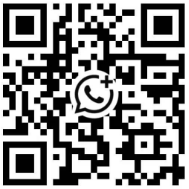


हमसे संपर्क करें
















